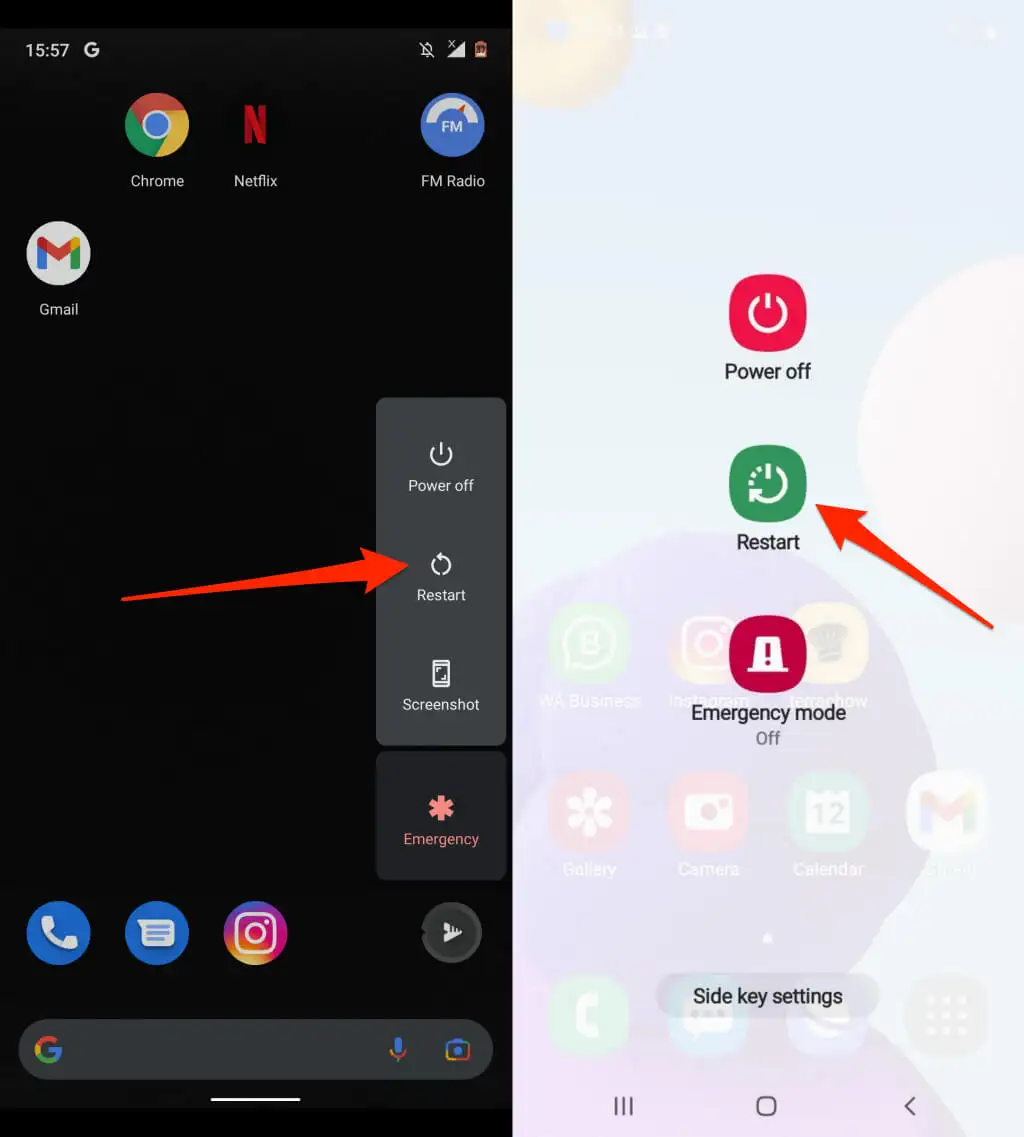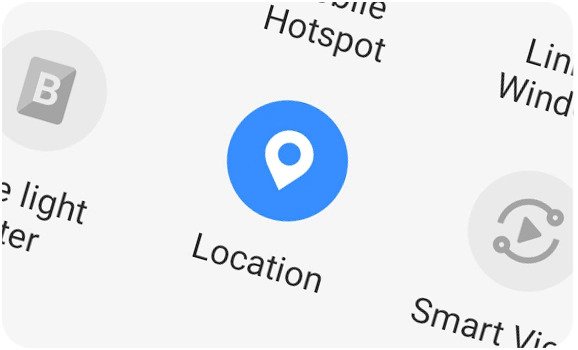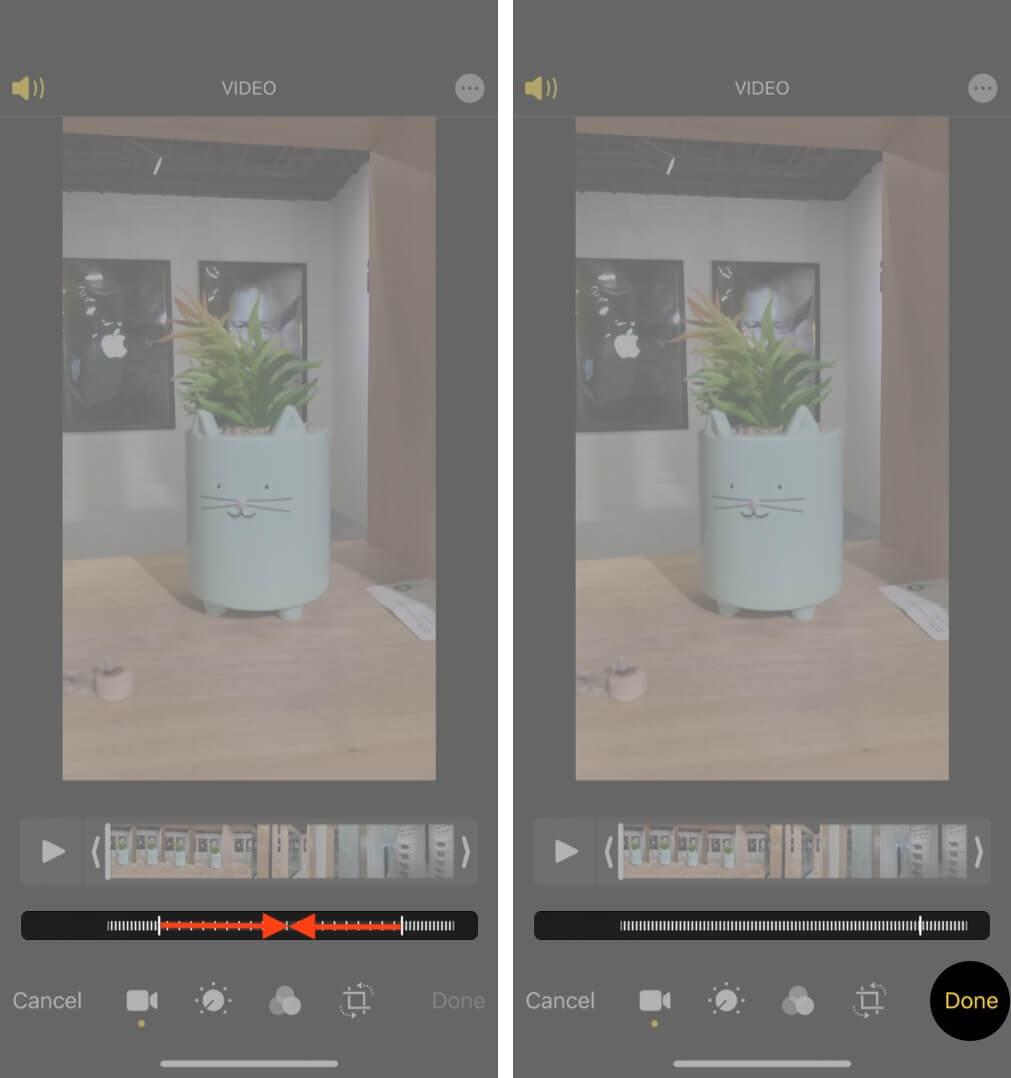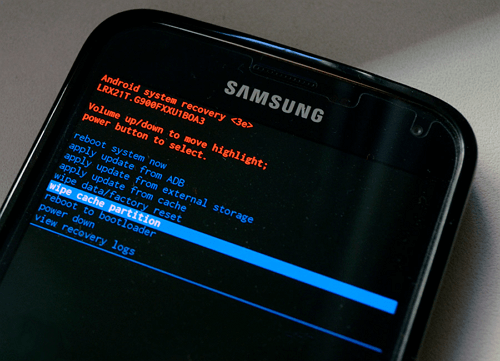برنامه های اندروید را چطور روی رایانه نصب و ران کنیم؟
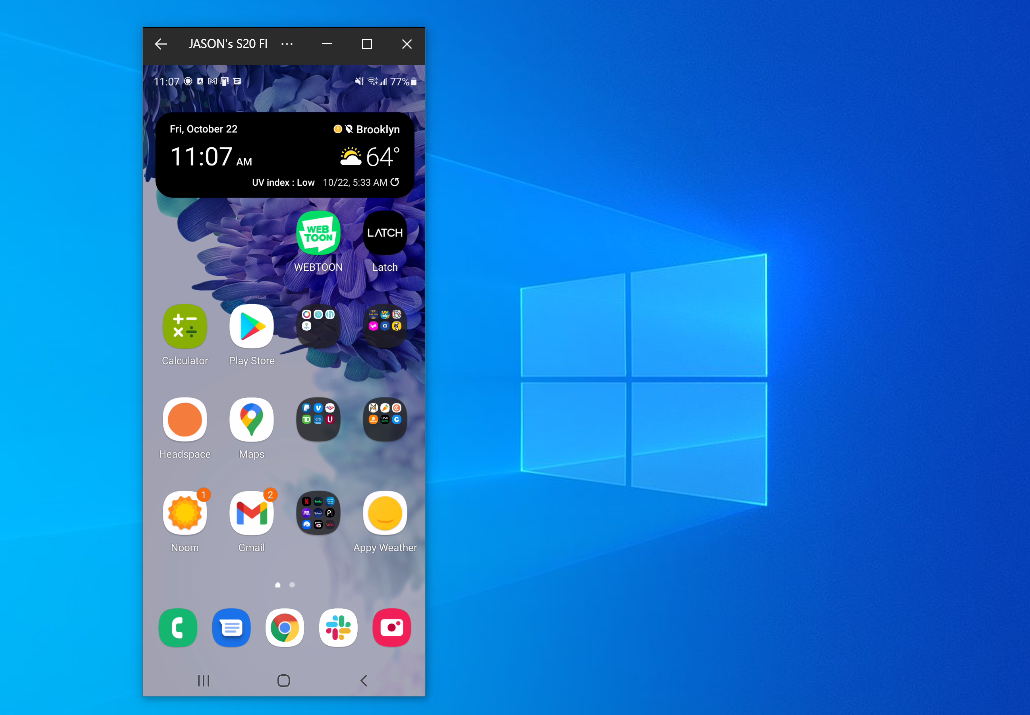
با کمک شیوه های به خصوصی می توان نرم افزارها و برنامه های اندرویدی را در رایانه ویندوزی نصب نمود و ران کرد. یکی از این شیوه ها در ارتباط با استفاده از ابزارهای شبیه ساز می باشد. در این متن می خواهیم نصب و اجرای برنامه های اندروید در رایانه از راه شبیه ساز Bluestacks App Player توضیح دهیم.
مقدمه
احتمالا برای شما هم پیش آمده باشد که به علت های به خصوصی تمایل داشته باشید برنامه های اندرویدی را روی رایانه یا لپ تاپ خود نصب و ران کنید. شیوه های به خصوصی برای اجرایی نمودن این هدف موجود است. مثلا کاربران سیستم عامل ویندوز 32 بیتی این قابلیت را دارند با نصب Android x86 نسبت به نصب و ران کردن بعضی از اپلیکیشن های اندروید در رایانه خود اقدام نمایند. همچنین نصب Android SDK نیز می تواند یکی از شیوه های دیگر موجود برای این کار باشد. ولی متاسفانه این شیوه اغلب محدودیت های به خصوص و آزاردهنده ای دارد و سرعت مطلوبی نیز ندارد. به این ترتیب پیشنهاد می شود که از شیوه دیگری برای نصب و ران برنامه های اندروید در رایانه خود بهره بگیرید.
یکی از مناسب ترین شیوه های موجود برای نصب و اجرای اپلیکیشن های اندروید در رایانه در ارتباط با استفاده از ابزارها یا برنامه های شبیه ساز محیط اندروید در رایانه می شود. ولی مقصود از برنامه شبیه ساز اندروید چه می باشد؟ برنامه شبیه ساز اندروید در اصل روی رایانه نصب می گردد و بعد فضای سیستم عامل اندروید را شبیه سازی می نماید، این مساله باعث می گردد که کاربر بتواند به واسطه این برنامه نسبت به نصب و اجرای برنامه های اندروید در رایانه خود اقدام نماید. در حال حاضر برنامه های شبیه ساز اندروید گوناگونی وجود دارند که می توان از آنها بهره بگیرید، ولی از نظر ما کیفیت و توان عملکرد شبیه ساز Bluestacks App Player در مقایسه با بقیه ابزارهای شبیه بیشتر می باشد. به این ترتیب پیشنهاد می گردد که برای نصب و اجرای برنامه های اندروید در رایانه خود از این شبیه ساز پرقدرت استفاده کنید.
بهره گیری از برنامه های شبیه ساز اندورید پروسه پیچیده ای ندارد. در این متن می خواهیم به اختصار طریقه بهره گیری از این برنامه شبیه ساز پر قدرت را به شما آموزش دهیم. به این ترتیب در ادامه مقاله به آموزش طریقه نصب و اجرای برنامه های اندورید در رایانه از راه برنامه شبیه ساز Bluestacks App Player می پردازیم.
گوشی های موبایل به همراه تخفیف های ویژه مبیت را ببینید : قیمت گوشی
آموزش نصب و ران کردن اپلیکیشن های اندرویدی در رایانه از راه شبیه ساز Bluestacks App Player
در آغاز و قبل از هر عمل بایستی برنامه شبیه ساز Bluestacks را در رایانه خود دانلود و نصب نمایید. نصب این برنامه پروسه پیچیده ای را ندارد و با عبور از چند مرحله ساده و شبیه به بقیه مراحلی که برای نصب اپلیکیشن های متداول ویندوزی طی می گردد قادر خواهید بود برنامه شبیه ساز Bluetacks در رایانه ویندوزی خود را نصب نمایید.
بعد از نصب این برنامه بایستی آن را اجرا کنید در این شرایط می توان با کلیک روی مورد Sign in with Google با کمک اکانت گوگل خود به برنامه شبیه ساز Bluestacks وارد شوید. توجه کنید که در صورتی که اکانت گوگلی که در وسیله اندرویدی شما فعال می باشد را در برنامه Bluestacks نیز وارد نموده و از آن کمک بگیرید. همگام سازی مطلوبی بین داده های شما در برنامه Bluestacks انجام می گیرد. به این ترتیب پیشنهاد می گردد که از این شیوه استفاده گردد و اکانت گوگل خود را در برنامه شبیه ساز Bluestacks App Player فعال کنید.
بعد از ورود به حساب کاربردی خود توان استفاده از وسیله اندوریدی مجازی را خواهید داشت که بوسیله شبیه ساز Bluestacks در رایانه ویندوزی ارائه گردیده است. در صورتی که با کمک از اکانت گوگل فعال در وسیله اندرویدی خود وارد برنامه Bluestacks شده باشید، احتمالا منویی از برنامه ها و بازی هایی که در وسیله اندرویدی خود نصب باشد روی صفحه اصلی و مجازی شبیه ساز Bluestacks نمایان می گردد. در این وضعیت با برگزیدن هر آیکون به گوگل پلی استور(Google Play Store) هدایت می شوید و می توانید برنامه یا بازی مدنظر خود را دانلود نمایید. برای سرچ بازی ها و برنامه های به خصوص خود هم می توانید به طور مستقیم به گوگل پلی استور وارد شوید و سرچ کنید.
اپلیکیشن شبیه ساز Bluestacks یک قسمت تنظیمات هم دارد که پیشنهاد می گردد حتما به آن وارد شوید و بعضی از موردهای موجود را با توجه به سلیقه شخصی خود بهینه سازی نمایید. مثلا می توانید شبیه ساز Bluestacks را در مود افقی ثبت نمایید یا میزان واضح بودن عکس ها را زیاد کنید. باید بدانید که ایجاد تغییرات در این قسمت اختیاری می باشد.
بعد از نصب هر فایل APK می توانید برای اجرای آن در شبیه ساز اندرویدی Bluestacks App Player شروع به کار کنید. به این ترتیب برنامه موردنظر شما در رایانه ویندوزی و با شبیه ساز Bluestacks اجرا می گردد. باید بدانید که شبیه ساز بیان گردیده توانایی های با تنوع بالا و زیادی دارد که حتما همه احتیاجات شما را مرتفع می سازد. علت اینکه بهره گیری از برنامه شبیه ساز Bluestacks توصیه می گردد در اصل این بوده است .
نتیجه گیری
همان گونه که ملاحظه کردید در این مقاله به آموزش نصب و ران شدن برنامه های اندروید در رایانه از راه برنامه شبیه ساز Bluestacks App Player پرداخته گردید. بهره گیری از این برنامه مسیری ساده دارد.